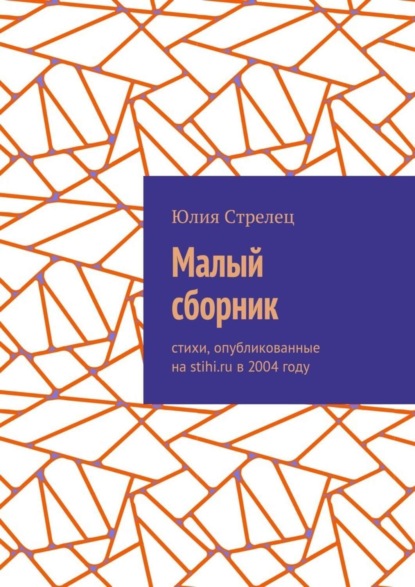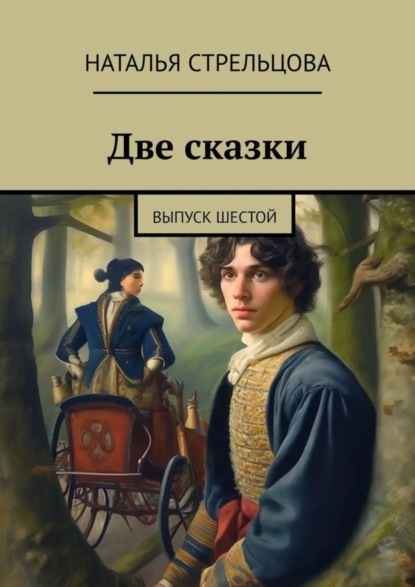Мастерство GIMP: полное руководство по редактированию изображений

- -
- 100%
- +

Глава 1. Введение в GIMP
1.1. Что такое GIMP?
В мире цифровой графики и редактирования изображений существует множество программных инструментов, которые могут помочь вам создать, редактировать и совершенствовать ваши изображения. Одним из наиболее популярных и широко используемых инструментов является GIMP (GNU Image Manipulation Program). В этой главе мы рассмотрим, что такое GIMP, его историю, возможности и преимущества использования.
**История GIMP**
GIMP был создан в 1995 году Спенсером Кимбалом и Питером Маттисом, двумя студентами Университета Калифорнии в Беркли. Первоначально программа была разработана как бесплатная альтернатива коммерческим программам для редактирования изображений, таким как Adobe Photoshop. За годы своего существования GIMP претерпел множество изменений и улучшений, и сегодня он является одним из наиболее популярных и широко используемых инструментов для редактирования изображений в мире.
**Возможности GIMP**
GIMP предлагает широкий спектр возможностей для редактирования и обработки изображений. Некоторые из наиболее важных функций включают:
* **Редактирование изображений**: GIMP позволяет редактировать изображения в различных форматах, включая JPEG, PNG, GIF и многие другие.
* **Слои**: GIMP поддерживает слои, которые позволяют вам работать с отдельными элементами изображения независимо.
* **Инструменты для рисования**: GIMP предлагает широкий спектр инструментов для рисования, включая кисти, карандаши и маркеры.
* **Фильтры**: GIMP имеет большую коллекцию фильтров, которые можно использовать для улучшения и преобразования изображений.
* **Плагины**: GIMP поддерживает плагины, которые позволяют расширить функциональность программы.
**Преимущества использования GIMP**
GIMP имеет множество преимуществ, которые делают его популярным выбором среди пользователей. Некоторые из наиболее важных преимуществ включают:
* **Бесплатность**: GIMP является бесплатной программой, что означает, что вы можете использовать ее без каких-либо затрат.
* **Открытый исходный код**: GIMP имеет открытый исходный код, что означает, что разработчики могут вносить изменения и улучшения в программу.
* **Кроссплатформенность**: GIMP доступен для различных операционных систем, включая Windows, macOS и Linux.
* **Большое сообщество**: GIMP имеет большое и активное сообщество пользователей и разработчиков, что означает, что вы можете найти множество ресурсов и поддержки в Интернете.
В заключении, GIMP является мощным и универсальным инструментом для редактирования изображений, который предлагает широкий спектр возможностей и преимуществ. В следующих главах мы рассмотрим более подробно возможности и функции GIMP, и научимся использовать его для создания и редактирования изображений.
1.2. История и развитие GIMP
GIMP, или GNU Image Manipulation Program, имеет богатую и увлекательную историю, которая охватывает более двух десятилетий. В этой главе мы рассмотрим основные этапы развития GIMP, от его скромных начинаний до современного статуса одного из наиболее популярных и мощных инструментов для редактирования изображений.
**Ранние годы (1995-1998)**
GIMP был создан в 1995 году двумя студентами Университета Калифорнии в Беркли, Спенсером Кимбалом и Питером Маттисом. В то время они работали над проектом по созданию программы для редактирования изображений, которая могла бы конкурировать с популярным в то время Adobe Photoshop. Первая версия GIMP, выпущенная в 1996 году, была простой программой для редактирования изображений, но уже тогда она демонстрировала потенциал для роста и развития.
**Рост и развитие (1998-2004)**
В 1998 году GIMP был выпущен под лицензией GNU General Public License (GPL), что означало, что программа стала свободной и открытым исходным кодом. Это решение привело к тому, что к проекту присоединились многие разработчики и пользователи, которые внесли свой вклад в развитие GIMP. В этот период были добавлены многие новые функции, включая поддержку слоев, эффектов и плагинов.
**Современный GIMP (2004-настоящее время)**
В 2004 году была выпущена версия GIMP 2.0, которая стала значительным этапом в развитии программы. В этой версии были добавлены многие новые функции, включая поддержку цветового управления, улучшенную систему управления слоями и новые инструменты для редактирования изображений. С тех пор GIMP продолжает развиваться и совершенствоваться, с регулярными выпусками новых версий и обновлений.
**Ключевые особенности и достижения**
На протяжении своей истории GIMP достиг многих значительных успехов и добавил многие ключевые особенности, включая:
* Поддержку слоев и групп слоев
* Эффекты и фильтры
* Инструменты для редактирования изображений, такие как кисти, текстуры и градиенты
* Поддержку цветового управления и профилей цвета
* Интеграцию с другими программами и сервисами, такими как Adobe Photoshop и Google Drive
**Заключение**
GIMP имеет богатую и увлекательную историю, которая демонстрирует потенциал свободного и открытого программного обеспечения. От скромных начинаний до современного статуса одного из наиболее популярных и мощных инструментов для редактирования изображений, GIMP продолжает развиваться и совершенствоваться. В следующей главе мы рассмотрим основные функции и возможности GIMP, и научимся использовать их для редактирования и улучшения изображений.
1.3. Системные требования и установка **1.3. Системные требования и установка**
Теперь, когда мы познакомились с основными возможностями GIMP, пришло время поговорить о системных требованиях и установке программы. В этой главе мы рассмотрим, какие минимальные требования предъявляются к вашему компьютеру для работы с GIMP, и как правильно установить программу на вашем устройстве.
**Системные требования**
GIMP – это мощная программа для редактирования изображений, которая требует определенных системных ресурсов для нормальной работы. Минимальные системные требования для работы с GIMP следующие:
* Операционная система: Windows 10 или более поздняя версия, macOS 10.12 или более поздняя версия, Linux (любая дистрибуция)
* Процессор: 2 ГГц или более быстрый
* Оперативная память: 4 ГБ или более
* Видеокарта: совместимая с OpenGL 3.3 или более поздней версией
* Свободное место на диске: 500 МБ или более
Если ваш компьютер соответствует этим требованиям, вы сможете работать с GIMP без проблем. Однако, если вы планируете работать с большими изображениями или использовать ресурсоемкие плагины, вам может потребоваться более мощный компьютер.
**Установка GIMP**
Установка GIMP – это простой процесс, который занимает всего несколько минут. Вот пошаговая инструкция по установке GIMP на вашем компьютере:
1. **Скачайте установочный файл**: Перейдите на официальный сайт GIMP и скачайте установочный файл для вашей операционной системы.
2. **Запустите установочный файл**: Запустите скачанный установочный файл и следуйте инструкциям на экране.
3. **Выберите язык и местоположение**: Выберите язык и местоположение, где вы хотите установить GIMP.
4. **Примите условия лицензии**: Примите условия лицензии и продолжите установку.
5. **Установите GIMP**: Установочный файл установит GIMP на вашем компьютере.
После установки GIMP вы сможете запустить программу и начать работать с ней. В следующей главе мы рассмотрим основные элементы интерфейса GIMP и научимся работать с программой.
**Заключение**
В этой главе мы рассмотрели системные требования и установку GIMP. Теперь вы знаете, какие минимальные требования предъявляются к вашему компьютеру для работы с GIMP, и как правильно установить программу на вашем устройстве. В следующей главе мы начнем изучать основные элементы интерфейса GIMP и научимся работать с программой. Если у вас есть вопросы или проблемы с установкой GIMP, вы можете обратиться к официальной документации или сообществу GIMP за помощью.
Глава 2. Основы работы с GIMP
2.1. Интерфейс и навигация
Когда вы впервые открываете GIMP, вы можете быть немного ошеломлены разнообразием окон, панелей и инструментов, которые появляются на вашем экране. Однако не волнуйтесь, интерфейс GIMP может показаться сложным на первый взгляд, но он на самом деле очень интуитивно понятен и прост в использовании.
**Основные компоненты интерфейса**
Интерфейс GIMP состоит из нескольких основных компонентов:
* **Окно изображения**: это основное окно, где вы будете редактировать свои изображения. Оно может быть перемещено, изменено в размере и закрыто, как любое другое окно.
* **Панель инструментов**: эта панель содержит все основные инструменты, которые вам понадобятся для редактирования изображений, такие как инструменты для рисования, редактирования и корректировки.
* **Панель слоев**: эта панель показывает все слои, которые составляют ваше изображение. Вы можете использовать ее для управления слоями, добавления новых слоев и удаления существующих.
* **Панель историй**: эта панель показывает историю всех действий, которые вы выполнили над изображением. Вы можете использовать ее для отмены или повторения действий.
**Навигация по интерфейсу**
Чтобы начать работать с GIMP, вам нужно научиться навигации по интерфейсу. Вот несколько основных советов:
* **Используйте мышь**: вы можете использовать мышь для перемещения по интерфейсу, выбора инструментов и редактирования изображений.
* **Используйте клавиатурные сокращения**: GIMP имеет множество клавиатурных сокращений, которые могут помочь вам работать быстрее и более эффективно. Вы можете найти список всех клавиатурных сокращений в меню "Помощь".
* **Используйте меню**: меню GIMP содержит все основные команды и инструменты, которые вам понадобятся для редактирования изображений. Вы можете использовать его для доступа к различным функциям и инструментам.
**Настройка интерфейса**
GIMP позволяет вам настроить интерфейс в соответствии с вашими потребностями. Вы можете:
* **Изменить размер и положение окон**: вы можете изменить размер и положение окон, чтобы они соответствовали вашим потребностям.
* **Добавить или удалить панели**: вы можете добавить или удалить панели, чтобы они соответствовали вашим потребностям.
* **Изменить тему**: вы можете изменить тему GIMP, чтобы она соответствовала вашим предпочтениям.
В следующей главе мы рассмотрим основные инструменты и функции GIMP, которые вам понадобятся для начала работы с редактированием изображений.
2.2. Создание и сохранение изображений **2.2. Создание и сохранение изображений**
В предыдущей главе мы познакомились с основными инструментами и функциями GIMP. Теперь давайте перейдем к более практическим аспектам работы с изображениями. В этой главе мы рассмотрим процесс создания и сохранения изображений в GIMP.
**Создание нового изображения**
Чтобы создать новое изображение в GIMP, необходимо выполнить следующие шаги:
1. Запустите GIMP и выберите меню "Файл" -> "Создать" -> "Новое изображение".
2. В открывшемся окне "Новое изображение" выберите размер изображения, разрешение и цветовой режим.
3. Нажмите кнопку "Создать", чтобы создать новое изображение.
При создании нового изображения GIMP предлагает несколько предустановок, которые можно использовать в качестве шаблона. Например, можно выбрать предустановку "Веб" для создания изображения, оптимизированного для использования на веб-сайтах.
**Настройка параметров изображения**
После создания нового изображения можно настроить его параметры, такие как размер, разрешение и цветовой режим. Для этого необходимо выполнить следующие шаги:
1. Выберите меню "Изображение" -> "Масштаб" и установите желаемый размер изображения.
2. Выберите меню "Изображение" -> "Разрешение" и установите желаемое разрешение изображения.
3. Выберите меню "Изображение" -> "Цветовой режим" и выберите желаемый цветовой режим.
**Сохранение изображения**
После того, как изображение создано и настроено, необходимо его сохранить. GIMP поддерживает несколько форматов файлов, включая JPEG, PNG, GIF и другие. Чтобы сохранить изображение, необходимо выполнить следующие шаги:
1. Выберите меню "Файл" -> "Сохранить как".
2. В открывшемся окне "Сохранить как" выберите формат файла и установите желаемые параметры.
3. Нажмите кнопку "Сохранить", чтобы сохранить изображение.
При сохранении изображения GIMP предлагает несколько опций, которые можно использовать для оптимизации изображения. Например, можно использовать опцию "Оптимизировать для веба", чтобы уменьшить размер файла и улучшить качество изображения.
**Экспорт изображения**
GIMP также позволяет экспортировать изображение в другие форматы файлов. Для этого необходимо выполнить следующие шаги:
1. Выберите меню "Файл" -> "Экспорт".
2. В открывшемся окне "Экспорт" выберите формат файла и установите желаемые параметры.
3. Нажмите кнопку "Экспорт", чтобы экспортировать изображение.
В заключении, создание и сохранение изображений в GIMP является простым и интуитивным процессом. GIMP предлагает несколько инструментов и опций, которые можно использовать для настройки параметров изображения и оптимизации его для использования на веб-сайтах или в других приложениях. В следующей главе мы рассмотрим процесс редактирования изображений в GIMP.
2.3. Основные инструменты и функции **2.3. Основные инструменты и функции**
После того, как мы познакомились с интерфейсом GIMP, пришло время изучить основные инструменты и функции, которые позволят вам начать редактировать изображения. В этой главе мы рассмотрим наиболее важные инструменты и функции, которые вам понадобятся для начала работы.
**Инструменты для редактирования изображений**
GIMP предлагает широкий спектр инструментов для редактирования изображений, каждый из которых имеет свои уникальные функции и возможности. Вот некоторые из наиболее важных инструментов, которые вам понадобятся:
Конец ознакомительного фрагмента.
Текст предоставлен ООО «Литрес».
Прочитайте эту книгу целиком, купив полную легальную версию на Литрес.
Безопасно оплатить книгу можно банковской картой Visa, MasterCard, Maestro, со счета мобильного телефона, с платежного терминала, в салоне МТС или Связной, через PayPal, WebMoney, Яндекс.Деньги, QIWI Кошелек, бонусными картами или другим удобным Вам способом.